 全国
全国
 全国
全国
在需要的时候,你可能想要抹掉 iPhone 中的数据使其恢复到出厂设置,例如清空内存、解决临时出现的软件问题、或准备出售和转让您的设备。想要抹掉 iPhone 数据有以下三种方法。
在开始之前:
1.确保重要的数据已经备份,并确认备份文件的完整性。您可以通过爱思助手全备份功能备份数据。
2.已越狱设备不建议进行抹除数据的操作,可能会出现问题导致设备出现白苹果问题。
3.抹掉设备数据的操作不可逆,会清空 iPhone 中的所有数据,请确认有需求后再进行操作。
可以通过如下三种方式抹掉设备数据:
1.在 iPhone 上直接抹除数据
如果您的 iPhone 可以开机也可以正常使用,可以打开 iPhone 设置-通用-还原(传输或还原 iPhone),点击“抹掉所有内容和设置”来抹除数据。
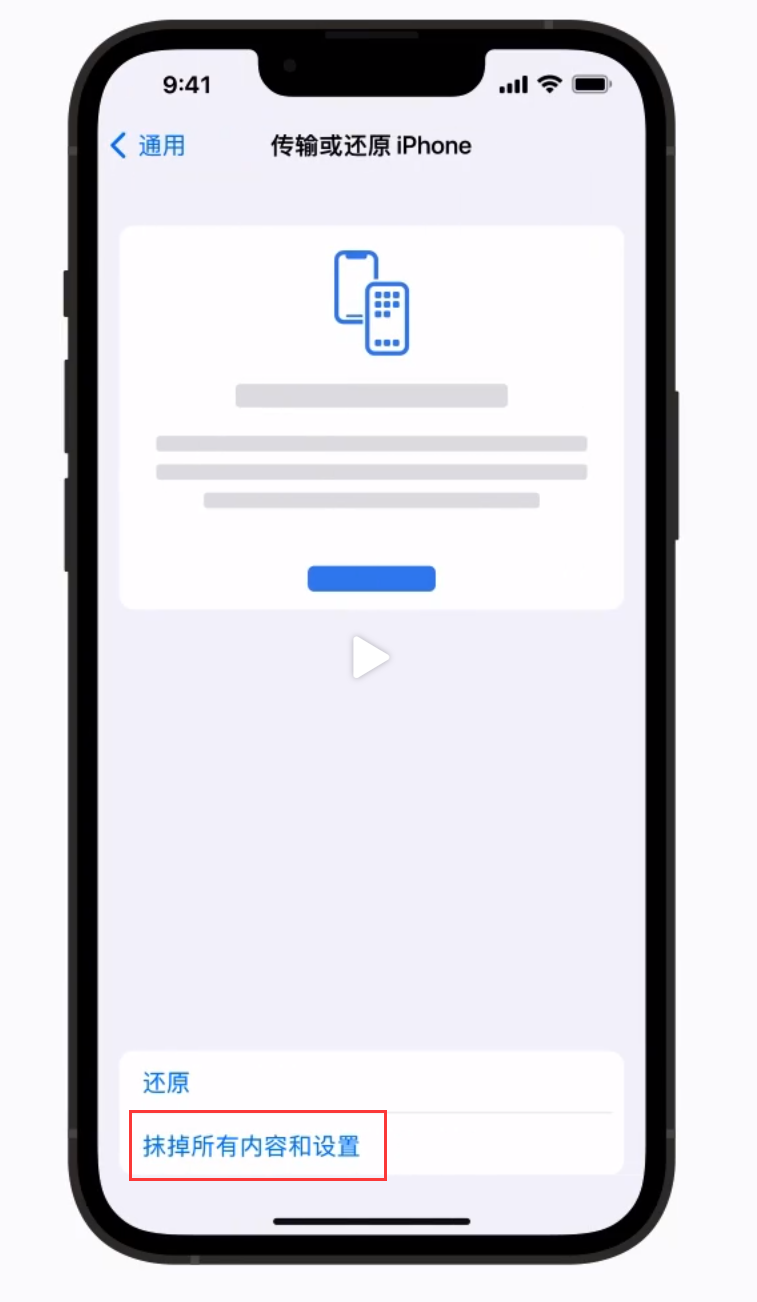
当您确认抹掉数据时,iPhone 会提示您需要输入密码,即锁屏密码;在较新的系统中,可能会您需要输入 Apple ID 账户密码来关闭“查找”和“激活锁”。请根据提示进行操作,然后等待 iPhone 抹除完毕即可。
2.通过 iCloud 查找功能抹除设备数据
如果您的 iPhone 不在身边或无法正常使用,可以通过“iCloud 查找”来抹掉设备数据。前提是您此前已经在 iPhone 中登录了 Apple ID,并开启了“查找”功能。
在电脑或任意设备上,使用您的 Apple ID 登录苹果 iCloud 官网,然后点击页面上的“查找我的 iPhone”功能图标。
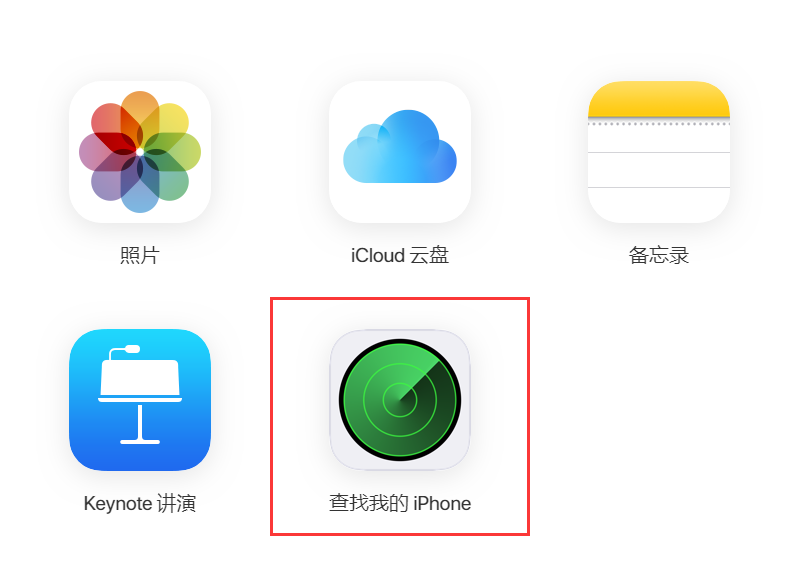
在页面顶部“所有设备”中,选择您的 iPhone,确认需要抹掉 iPhone 后,点击“抹掉 iPhone”根据提示进行操作即可。
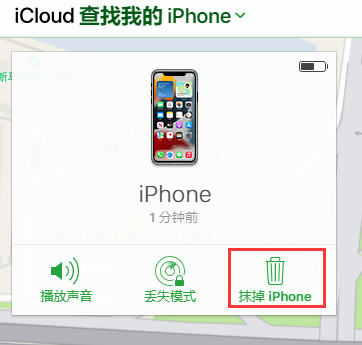
3.通过爱思助手抹掉 iPhone 数据:
将设备通过数据线连接到电脑,打开爱思助手 PC 端,在“工具箱”中轻点“抹除所有数据”功能图标。
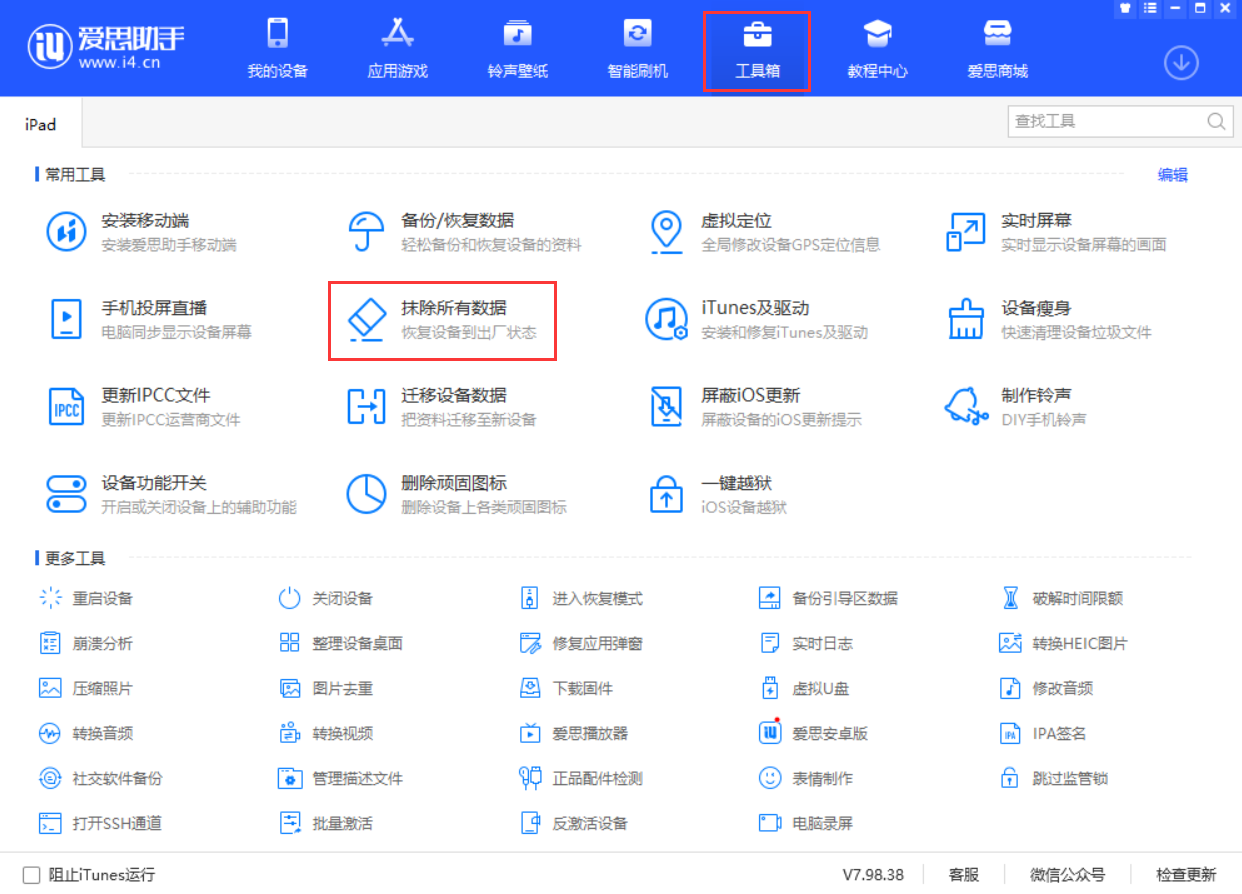
选择需要抹除数据的设备,点击“抹除所有数据”并根据提示进行操作。


 电脑恢复出厂设置危害 电脑恢复出厂设置危害是什么
电脑恢复出厂设置危害 电脑恢复出厂设置危害是什么
1.所有电脑系统设置都会丢失; 2、用户个人资料、文件都会丢失; 3、用户帐户等都会被删除,恢复之后需要重新设置 4、安装在系统中的软件全部丢失,需要重新安装
 联想电脑怎么恢复出厂设置 联想电脑怎么恢复出厂设置
联想电脑怎么恢复出厂设置 联想电脑怎么恢复出厂设置
当联想电脑在使用过程中出现了特殊问题,可以通过恢复出厂设置解决问题。那么电脑怎么恢复出厂设置呢?1.首先点击菜单栏中的开始,选择设置。2.找到更新和安全,
 索尼电视强制恢复出厂设置的具体步骤有哪些
索尼电视强制恢复出厂设置的具体步骤有哪些
首先打开索尼电视开启电视进入主页。然后在屏幕主页,选度择“设回置”项。在弹出设置窗中,选择“系统”,再选择“系统升级”。在系统升级界面,选择“恢复出厂设置”。选择恢复出厂设置后,会弹出提示框,选择确认,等待自动完答成恢复重启电视即可。
 路由器恢复出厂设置后怎么设置
路由器恢复出厂设置后怎么设置
大家在摆放路由器的时候一定要注意,千万不要触碰路由器的复位按钮,如果不小心按到路由器的复位按钮,那么这个路由器就相当于恢复出厂设置,家里也就不可以正常

时效保障

明码标价

全程上险

超长保险

扫码享福利
优惠信息提前知,服务售后有保障